你用过吗?两个实用却经常被忽视的Edge功能
2022-05-20阿离
阿离
进入100版本的微软Edge浏览器
除系统自带外,微软Edge浏览器凭借出色的UI设计和极方便的拓展性俘获了越来越多用户,而在这场PC浏览器争夺战中,微软也铆足了劲儿提升Edge性能,不断更新版本的同时赋予Edge浏览器各项新功能。
2022年4月初,Edge正式進入100版本时代,当时,Edge浏览器非常“调皮”地在愚人节发布了一条“返祖”消息,在官微上发布了通知:对所有Edge浏览器的使用者、爱好者说一声抱歉,Edge浏览器将于10天后退出历史舞台,有需要的用户请抓紧最后的机会使用您的Edge浏览器(如图1)。
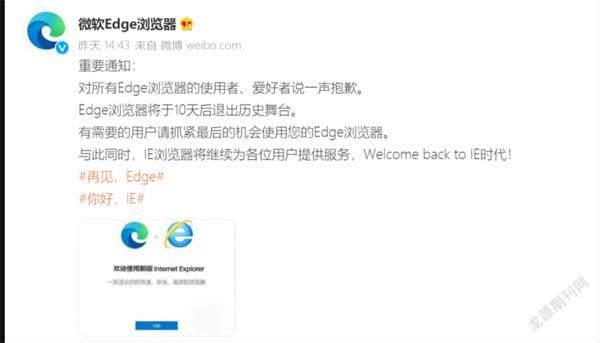
随后,微软推出了 Edge 浏览器稳定频道的 version 100 (100.0.1185.29) 版本,不过由于各种各样的问题与庞大的装机量,Edge的更新也不是及时的,不同用户接受的更新时间也可能不同,不过截至现在,相信大多数微软Windows10/11用户都已经完成了升级。对于打算手动升级的用户,可以依次进入“设置—关于Microsoft Edge”界面,检查当前浏览器版本,看是否需要手动升级到最新。
在 100版本里面,已经可以在所有桌面设备上面同步安装的Web应用程序,并同时优化了PDF文件的预览和管理,当然一些备受好评的功能也得到优化和加强,让不少Windows 10/11用户感到惊喜。
不只是护眼的沉浸式阅读模式
作为浏览器,Edge非常关注用户阅读体验,而几经优化下,Edge搭载的“沉浸式阅读”功能变得非常好用了。在浏览文字较多的网页时,用户点击鼠标右键,即可在弹出菜单中看到“在沉浸式阅读器中打开”项,点选之后Edge浏览器就会给我们提供一个非常干净纯粹的页面展示(如图2)。
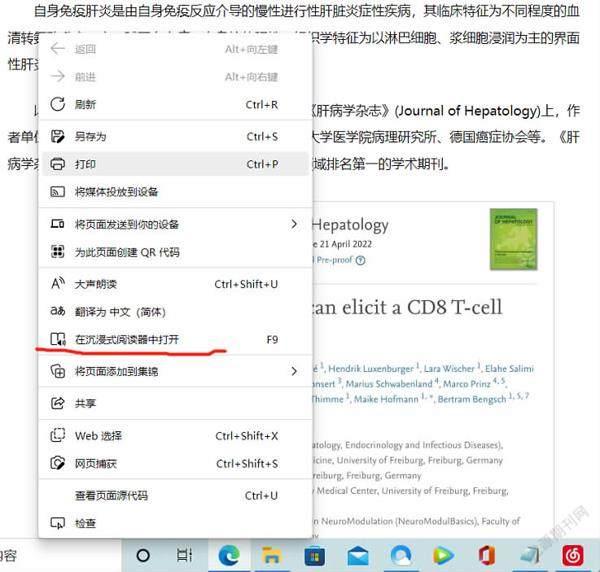
在阅读模式下,网页更类似手机上经常看到的护眼模式,泛黄的网页底色没有传统白底黑字那么刺眼,能有效缓解长时间观看的视觉疲劳,更关键的是Edge“沉浸式阅读”模式还在右上角提供了多个设置工具项,分别是“朗读此页内容”“文本首选项”“语法工具”“阅读偏好”四个功能项,用户可以根据个人喜好进行针对性设置。
对于普通阅读爱好者而言,微软Edge足以满足日常应用所需,而对于喜欢用网页查看英文资料的用户而言,“语法工具”更是非常实用的存在,该功能能对名词、动词、形容词等做不同的颜色标注,对用户学习绝对可以起到事半功倍的效果。
优化硬件性能的休眠功能
浏览器占用硬件性能已不是什么秘密了,尤其是七八个甚至十几个网页同时开启的时候,电脑也卡顿不已。事实上,虽然我们经常同时开启多个网页查阅资料,但事实上很多时候主要用的也就那么两三个页面,其他页面不用的时候完全可以进入“休眠状态”下,进而最大化节省硬件资源。
微软为Edge贴心地加入了“标签页休眠”功能,当用户打开比较多的标签的时候,如果长时间没有去浏览那个界面,那么就会进入睡眠,这样就可以节省内存和CPU占用。在浏览器设置里面用户还可以进行自定义设置,比如休眠时长、白名单等。
想要体验“标签页休眠”功能的用户,在启动Edge浏览器后可依次进入“设置—系统和性能”界面,在这里不仅可以设置是否开启“标签页休眠”功能,更能针对用户个性化需求设置激活状态和维持时间等,还能将一些使用频率较高的网站排除在休眠之外。
除使用外,相信不少小伙伴会好奇“标签页休眠”功能究竟能省下多少硬件性能,这里引用一份微软官方公布的数据:微软发博称,从Microsoft Edge 100 开始更新了一种新的睡眠选项卡功能,让那些与另一个页面共享一个浏览器实例的页面进入睡眠状态。由于这一设计,Edge 浏览器将带来平均 8% 的睡眠标签性能提升,从而更加节省资源。据介绍,每个休眠标签平均可为 Microsoft Edge 节省 85% 的内存和 99%的CPU资源。
这样一份成绩是否满意呢?赶紧开启你的Edge浏览器设置一番吧!86AE504A-2E3C-4F7F-B2A8-F432FB2E81E7
